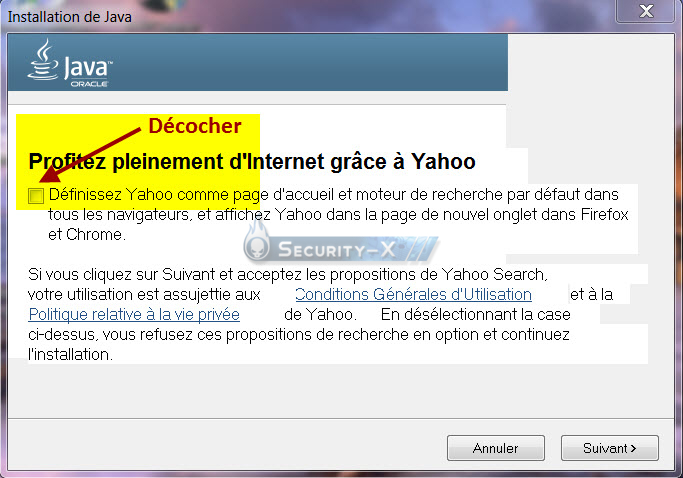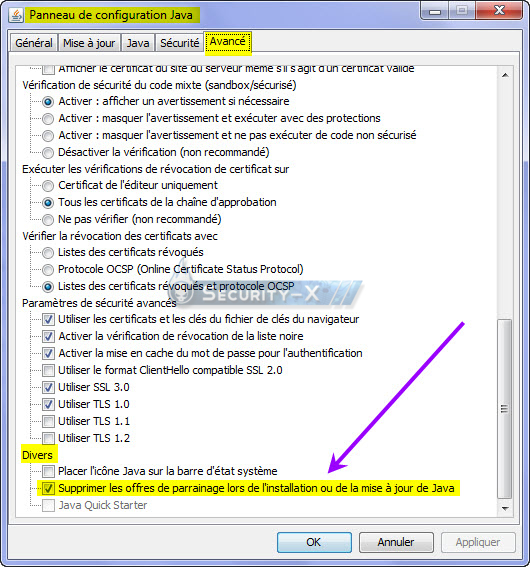Bonjour à tous,
Je viens de lire les recommandations de Chantal 11 dans la discussion: Windows 10 infecté par adwares/hijackers parce que mon ordinateur présente les mêmes problèmes, apparition de fenêtres de publicité (généralement PC Cleaner) lorsque je lance Firefox.
Je n'ose pas me lancer, seul dans la procédure de nettoyage de mon ordinateur, aussi je serais très reconnaissant à qui pourrait m'apporter son aide.
Je joins en atttachés les fichiers FRST et Addition.
Un grand merci!
-----